為你的插圖添加一些動作
你花數小時創作藝術
但它是靜止的、平坦的。
今天,我將向您展示三個步驟,讓您的藝術充滿活力。
今天我要做一個循環動畫
如果你想製作動畫,你需要從「視窗」標籤開啟「時間軸」調色板。
因為在平板電腦模式下,沒有時間軸調色盤。
1. 構圖(簡單)
關於構圖有很多規則。您可以在 Pinterest 上找到更多資訊。
今天我用的是簡單的三分法。
2. 透視(中)
只要記住
離你最近的那張是大的、清晰的、細節豐富的。
其他的則小、模糊且簡單。
我嘗試透過低視角(又稱仰視)來呈現我的角色
3.我們的主要部分
Csp Pro 版本最多只有 24 幀,時長 4 秒
您可以添加更少的幀來加快進程。但動作一點也不順暢。
所以我每個動作最多保留 24 格。
我有
頭髮、項鍊和圍巾飄逸。
眼睛眨動。
一些流星。
她腳下還有一片花田。
所以至少我會有4個資料夾。
不包括背景層和保持靜止的身體層作為插圖。
**確保您的設備有能力執行所有這些操作。
**因為我的平板電腦不斷警告我沒有足夠的記憶來完成整件事。
我試著呈現一種微風。所以我只是一格一格地描繪頭髮、圍巾、項鍊。
上下移動一點。
當眼睛閉上慢動作時,我會眨眨眼畫更多的姿勢。
之後為所有人製作粗略的動畫。
我先為那些保持靜止的物體上色,例如背景、身體或任何不移動的細節。
我直接在粗糙的、沒有乾淨的線條上著色,並添加著色工具。
您可以查看下面的影片以了解更多著色細節。
我們經常在網路上看到這種動畫。
基於原始動畫流程,會有光影圖層。
但我很少做線條藝術,所以…我們就在這裡。
我隨機拍攝陰影。
我將向您展示兩種為運動添加陰影的方法。
著色輔助
我們的預設有很多選項。
花點時間嘗試並選擇您最喜歡的。
開啟新的動畫資料夾
是的,這讓我的平板電腦超載:”)
因為我們有更多的 24 幀,這意味著添加了 24 層。
只是給你一個小小的警告♡
當你完成所有圖層的著色後。
打開此文件以匯出您的文件。
我建議匯出為 gif,因為當我將其匯出為 mp4 時,它最後會變得模糊。
感謝您閱讀我的文章❤️
更詳細的流程?看看上面的影片。









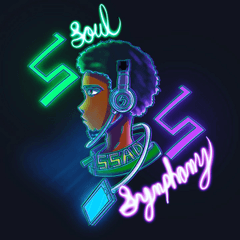













留言